在Web开发中,虚拟主机(Virtual Host)是一种通过软件模拟实现独立主机的技术,它允许用户在一台物理服务器上托管多个独立的网站或应用,而虚拟目录(Virtual Directory)则是相对于物理目录的一个概念,它允许用户将服务器上的某个目录映射为一个URL路径,从而实现对资源的访问控制和管理,本文将详细介绍如何在虚拟主机上添加虚拟目录,包括步骤、注意事项及常见问题解决方案。
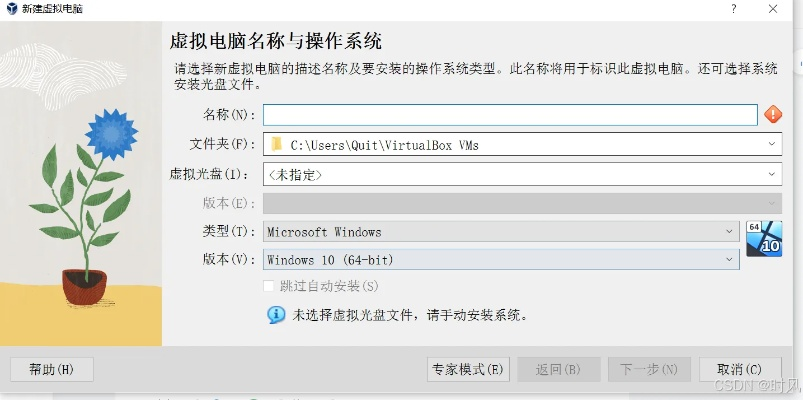
云服之家,国内最专业的云服务器虚拟主机域名商家信息平台
准备工作
在添加虚拟目录之前,需要确保以下几点:
- 权限设置:确保你有足够的权限在虚拟主机上进行配置,这需要你拥有管理员权限或得到管理员的授权。
- 服务器环境:确保你的虚拟主机支持虚拟目录的创建,大多数主流Web服务器(如IIS、Apache、Nginx等)都支持此功能。
- 资源准备:确保你要映射的目录已经存在于服务器上,并且包含有效的Web资源(如HTML文件、ASP文件等)。
添加虚拟目录的步骤
IIS(Internet Information Services)
IIS是Windows Server上常用的Web服务器,以下是添加虚拟目录的步骤:
- 打开IIS管理器:在“开始”菜单中搜索并打开“Internet Information Services (IIS) Manager”。
- 选择网站:在IIS管理器中,找到你要添加虚拟目录的网站,并双击打开。
- 添加虚拟目录:在右侧的操作栏中,找到并点击“添加虚拟目录”。
- 配置虚拟目录:在弹出的对话框中,输入别名(即URL路径)和物理路径(即服务器上对应的实际路径),然后点击“确定”。
- 权限设置:确保IIS进程对虚拟目录所在的物理路径有读取权限,你可以通过右键点击网站 -> “属性” -> “目录安全性” -> “编辑权限”来设置。
Apache
Apache是Linux和Unix系统上常用的Web服务器,以下是添加虚拟目录的步骤:
- 编辑配置文件:找到Apache的配置文件(通常是
httpd.conf或apache2.conf),并使用文本编辑器打开。 - 添加VirtualHost或Alias:在配置文件中添加以下行来定义虚拟目录:
<VirtualHost *:80> ServerAdmin admin@example.com DocumentRoot "/var/www/html" ServerName www.example.com Alias /newdir "/path/to/your/directory" <Directory "/path/to/your/directory"> Options Indexes FollowSymLinks AllowOverride None Require all granted # 根据需要设置访问权限 </Directory> </VirtualHost> - 重启Apache服务:保存配置文件后,重启Apache服务以使更改生效,可以使用以下命令:
sudo systemctl restart apache2 # 对于Debian/Ubuntu系统 sudo service apache2 restart # 对于RedHat/CentOS系统
Nginx
Nginx是另一种流行的Web服务器,以下是添加虚拟目录的步骤:
- 编辑配置文件:找到Nginx的配置文件(通常是
/etc/nginx/nginx.conf或/etc/nginx/sites-available/default),并使用文本编辑器打开。 - 添加server块:在配置文件中添加一个新的
server块来定义虚拟目录:server { listen 80; server_name example.com; root /var/www/html; index index.html index.htm; location /newdir { alias /path/to/your/directory; # 指定物理路径 autoindex on; # 如果需要列出目录内容,可以启用autoindex模块 } } - 测试配置并重启Nginx:使用以下命令测试配置文件的语法是否正确,并重启Nginx服务:
sudo nginx -t # 测试配置文件语法是否正确 sudo systemctl restart nginx # 重启Nginx服务
注意事项及常见问题解决方案
- 权限问题:确保IIS、Apache或Nginx进程对虚拟目录所在的物理路径有适当的读取权限,如果权限不足,可能会导致无法访问或访问被拒绝的错误,可以通过修改文件或目录的权限来解决此问题,使用
chmod和chown命令来设置正确的权限和所有权。 - URL重写:在某些情况下,你可能需要使用URL重写规则来将特定的URL请求重定向到虚拟目录,这可以通过在配置文件中添加相应的重写规则来实现,在Apache中使用
<Rewrite>指令或在Nginx中使用rewrite指令,但请注意,URL重写可能会引入额外的复杂性,因此应谨慎使用。 - 安全性问题:确保虚拟目录中的资源是安全的,特别是当它们包含敏感信息时,可以通过设置适当的访问控制列表(ACL)或使用防火墙来限制对虚拟目录的访问,定期更新和备份资源也是确保安全性的重要措施,但请注意,备份时也要确保备份文件的访问权限设置正确,可以使用
rsync命令进行备份,并设置适当的权限以确保只有授权用户才能访问备份文件,具体命令如下:rsync -avz /path/to/source/ /path/to/backup/ --chmod=u+rw,go-rwx,其中-a表示归档模式(保留文件属性),-v表示详细输出模式(显示详细信息),-z表示压缩传输数据以节省带宽和存储空间;/path/to/source/表示要备份的源路径;/path/to/backup/表示备份文件存储的路径;--chmod=u+rw,go-rwx表示更改备份文件的权限为只有用户有读写权限、其他用户没有读写执行权限,但请注意,此命令中的权限设置可能需要根据实际情况进行调整以满足安全需求,同时也要注意备份文件的存储位置及其安全性问题以避免数据泄露风险发生。

